Step1: Cek email anda, cari email dengan judul iPos 4 Server License File, contoh pada email Gmail, scroll ke bagian bawah, lalu klik download lampiran file dengan nama akhiran .license
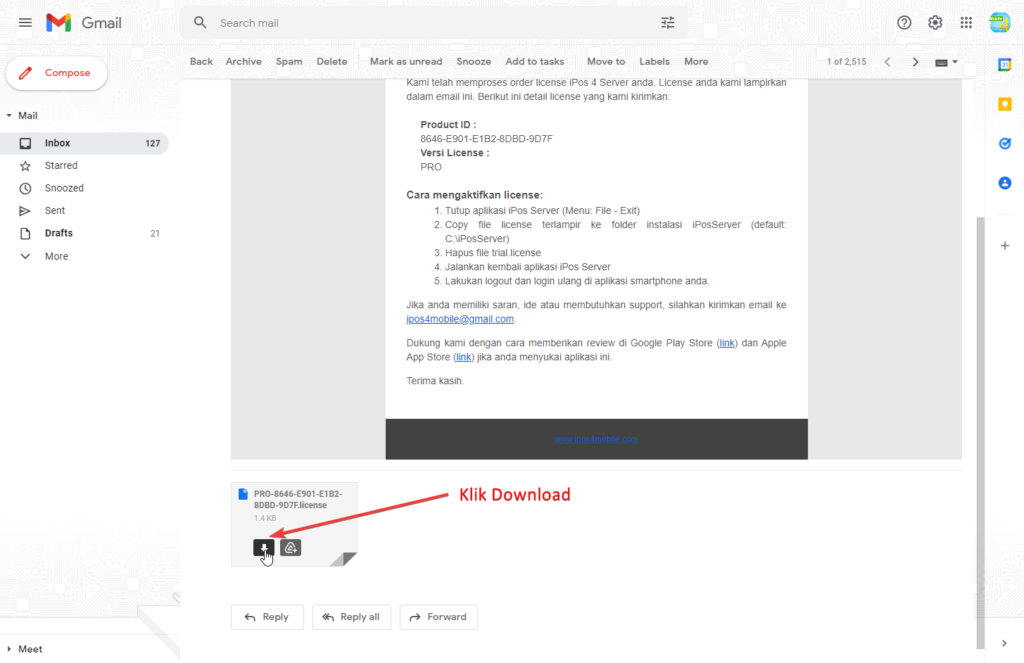
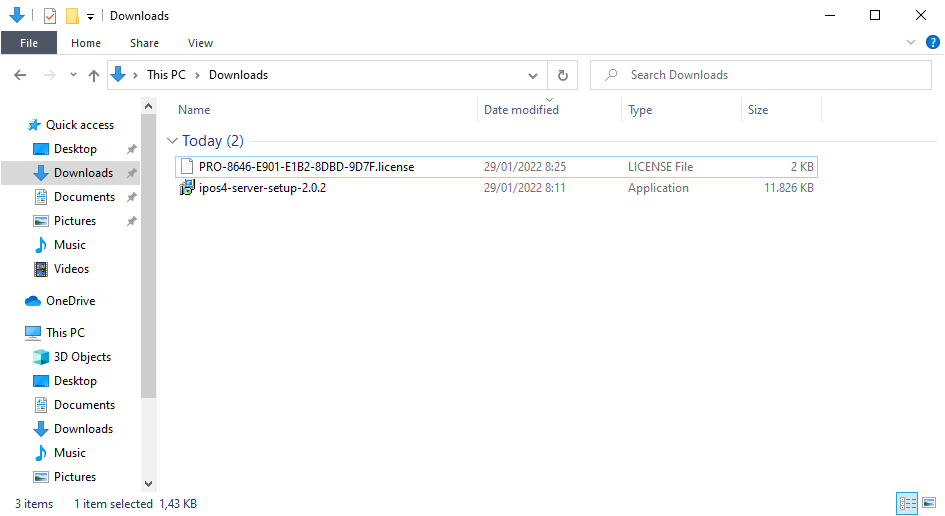
Step 2: Copy file license ke folder instalasi iPos 4 Server ( C:\iPosServer )
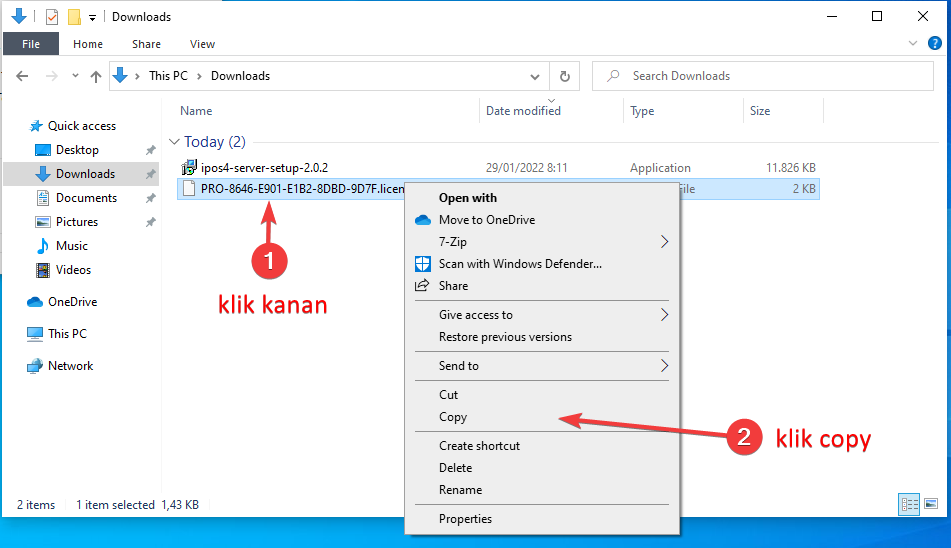

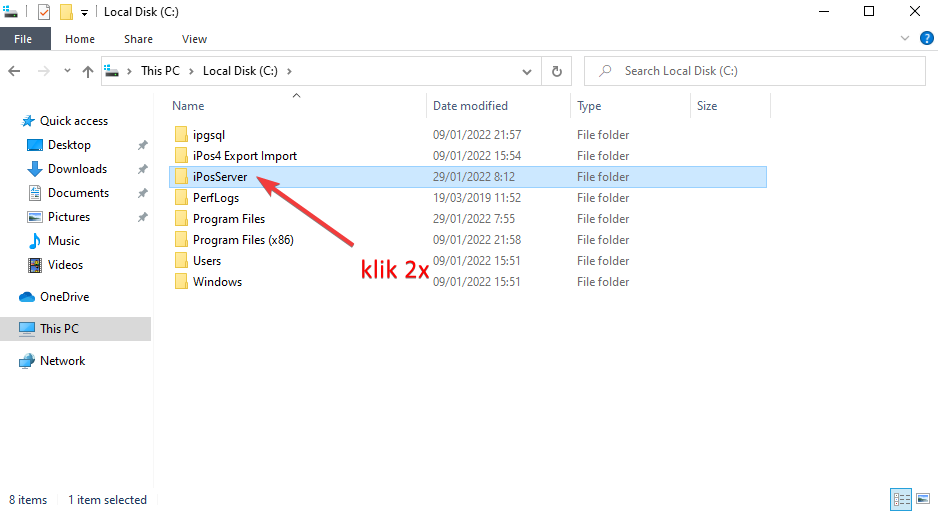
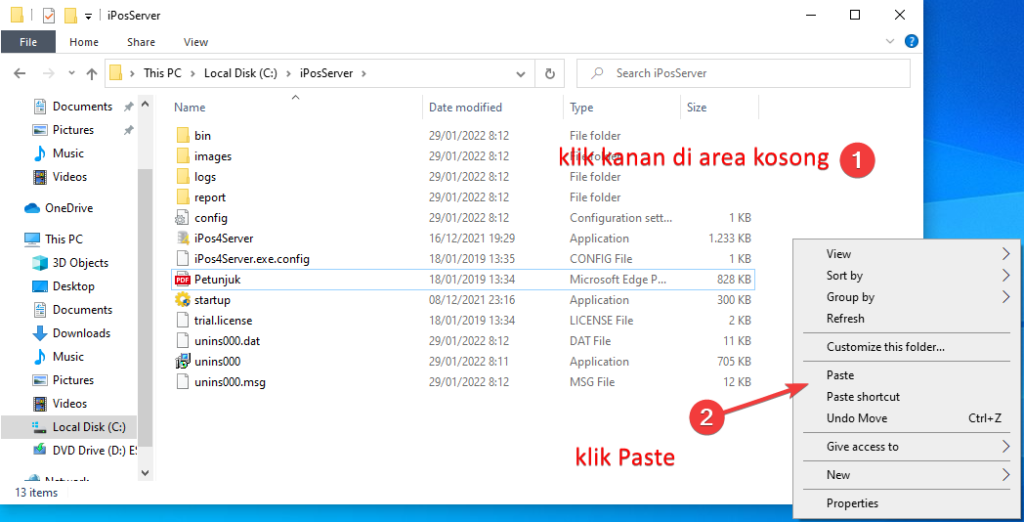
Step 3: Setelah file license sudah tercopy, hapus file trial.license
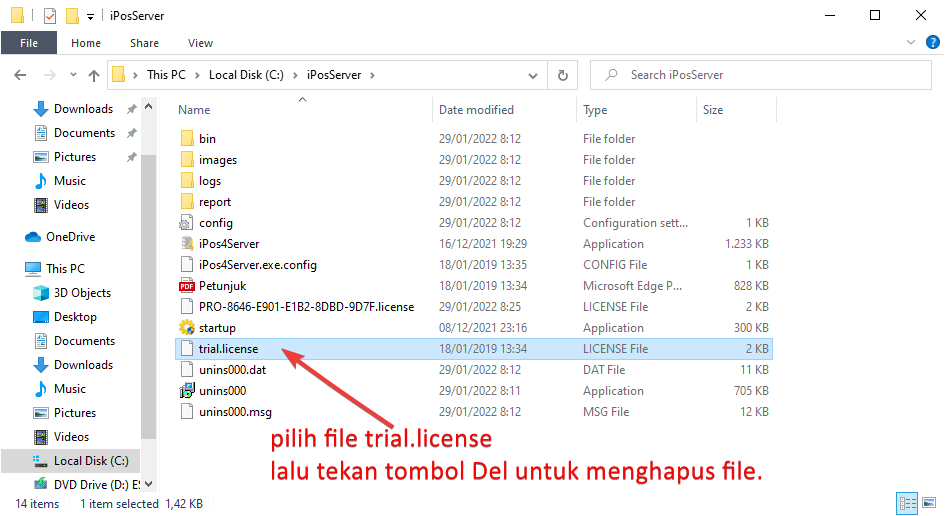
Step 4: Kembali ke aplikasi iPos 4 Server, pilih Menu, lalu Exit. Jangan klik tombol X untuk menutup aplikasi.
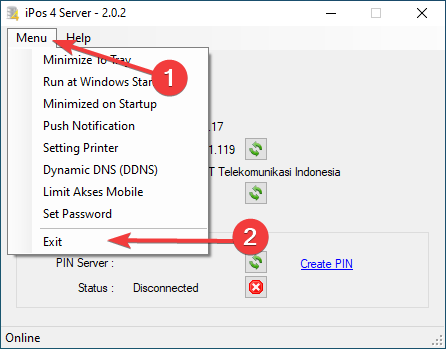
Step 5: Setelah ditutup, buka kembali aplikasi iPos 4 Server, cek status license dengan cara membuka menu Help – Registrasi. Jika license berhasil dipasang, maka akan muncul informasi registrasi dan versi yang muncul tidak lagi TRIAL.
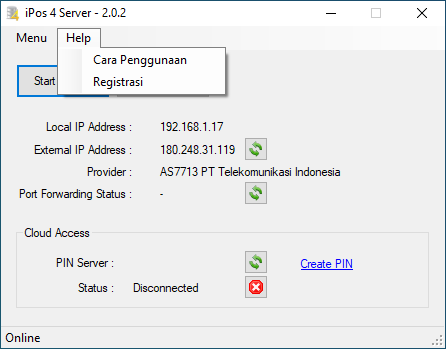
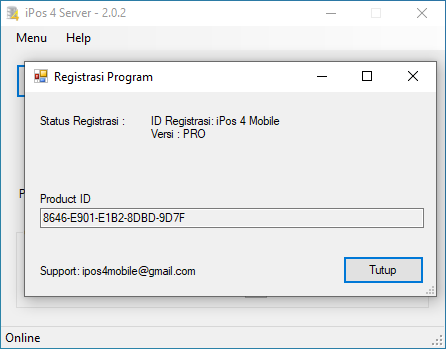
selamat pagi kak
mau bertanya terkait ipos 4 PRO server yang saya beli tahun lalu.
hari in saya install ulang dari win 7 ke win11 tanpa ada penggantian hardware pada PC.
status registrasi yg tadi nya pro berubah menjadi trial dan product ID saya berubah ternyata.
permasalahannya dimana ya…?
mohon pencerahannya kak.